Εάν πρόσφατα έχετε αναβαθμίσει το Mac σας - ίσως αντλημένος από την εξαιρετικά ευκρινή οθόνη του MacBook Pro με οθόνη αμφιβληστροειδούς ή την ιδέα να αποκτήσετε το νέο λειτουργικό σύστημα Mountain Lion σε ένα αφρώδες MacBook Air - θα είστε πρόθυμοι να πάρετε τις φωτογραφίες, τη μουσική και τις ταινίες σας φορτωμένες.
Λαμβάνοντας το σκούπισμα από την ομορφιά σας από αλουμίνιο είναι η κουραστική προοπτική μεταφοράς των gigabytes δεδομένων από το παλιό σας παλιό άλογο. Ευτυχώς, αν αλλάζετε πράγματα από ένα Mac, έχετε τύχη - χρησιμοποιώντας τον Βοηθό Μετανάστευσης, η διαδικασία είναι ομαλότερη και πιο εύκολη από ποτέ. Μπορείτε να το κατεβάσετε ακόμη και σε υπολογιστή, εάν αλλάζετε από έναν υπολογιστή με Windows.
Τι θα χρειαστείτε
Η μεταφορά μεταξύ του εμπορικού σας σήματος με το νέο Mac και το παλιό σας μπορεί να πραγματοποιηθεί μέσω του Firewire ή ενός τυπικού καλωδίου Ethernet, εάν το Mac σας διαθέτει θύρα. Αλλά για λόγους απλότητας, αυτό το σεμινάριο θα χρησιμοποιεί Wi-Fi για τη μετακίνηση των αρχείων σας - γι 'αυτό βεβαιωθείτε ότι και οι δύο συσκευές είναι συνδεδεμένες στο ίδιο δίκτυο Wi-Fi.
Πρώτα βήματα
Οι Mac δεν χρειάζεται να τρέχουν την ίδια έκδοση του OS X (σε αυτό το σεμινάριο, κάποιος έχει Mountain Lion ενώ ο άλλος τρέχει το Leopard), αλλά χρειάζεται να έχουν εγκατεστημένες τις πιο πρόσφατες ενημερώσεις και patches. Έτσι, βεβαιωθείτε ότι εκτελείτε το λογισμικό ενημέρωσης λογισμικού πριν από οτιδήποτε άλλο.
Αφού εξασφαλίσετε ότι και οι δύο υπολογιστές Mac είναι ενημερωμένοι, βεβαιωθείτε ότι είναι και οι δύο συνδεδεμένοι στο ίδιο δίκτυο Wi-Fi. Μόλις οι δύο συσκευές φτάσουν στην ταχύτητα και συνδεθούν, ήρθε η ώρα να σπάσουν με τη μεταφορά.

Βοηθός μετανάστευσης
Ο Βοηθός Μετεγκατάστασης είναι προ-εγκατεστημένος σε όλους τους υπολογιστές Mac ως πρότυπο και μπορεί να μεταφορτωθεί στα Windows δωρεάν. Παρουσιάζει έναν από τους ευκολότερους τρόπους μεταφοράς των δεδομένων σας από έναν υπολογιστή στον άλλο.
Στο νέο Mac, φορτώστε τον Βοηθό μετεγκατάστασης και θα σας ζητηθεί να κλείσετε όλα τα τρέχοντα προγράμματα. Αφού κάνετε κλικ στο κουμπί Συνέχεια, επιλέξτε 'Από Mac ή PC' και φορτώστε τον Migration Assistant στον υπολογιστή από τον οποίο θέλετε να μεταφέρετε δεδομένα. Στο παλιό Mac, επιλέξτε 'Για έναν άλλο Mac' και περιμένετε να ανιχνευθούν ο ένας στον άλλο.
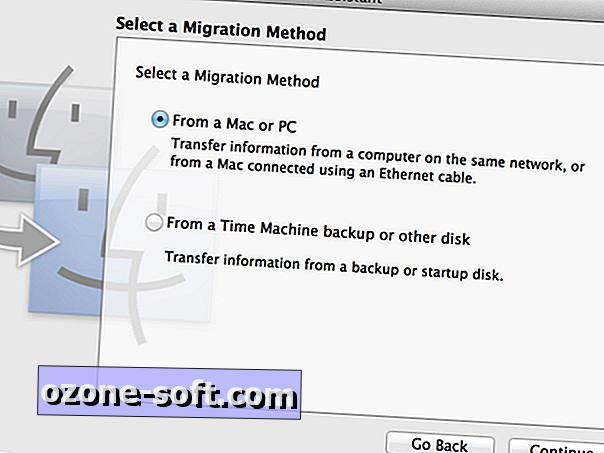
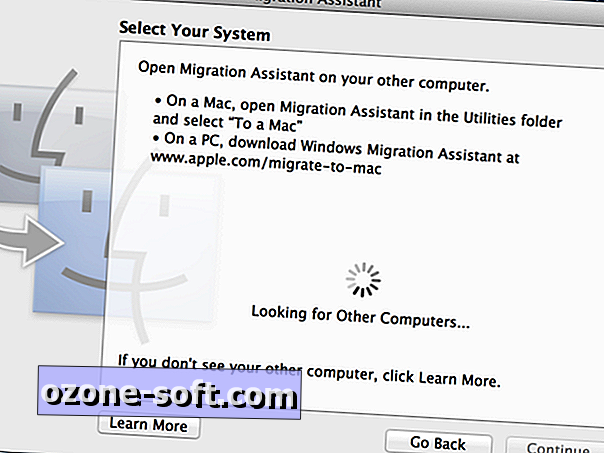
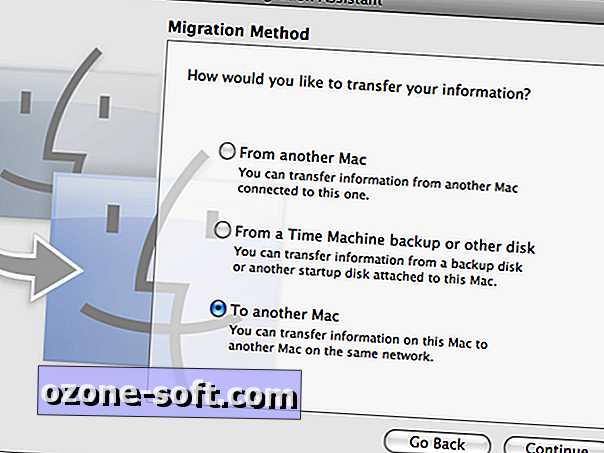
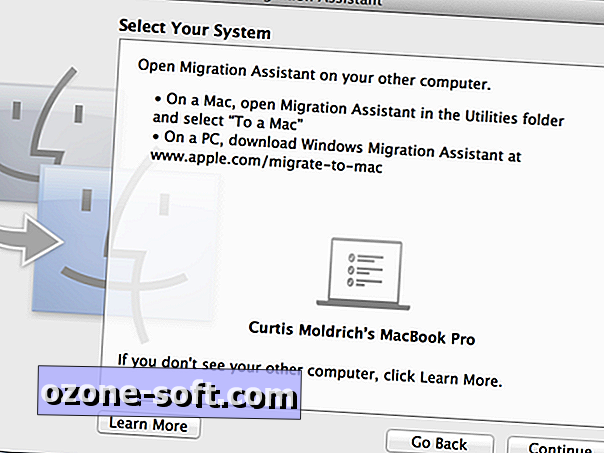
Μόλις βρεθούν ο ένας στον άλλο, βεβαιωθείτε ότι οι κωδικοί πρόσβασης αντιστοιχούν και, στη συνέχεια, κάντε κλικ στο κουμπί Συνέχεια.
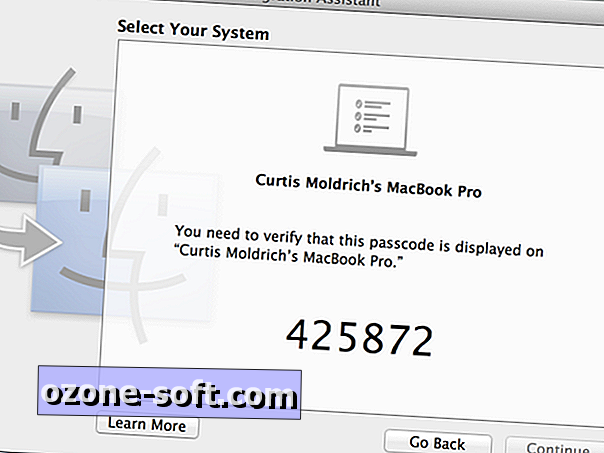
Μετά από σύντομο χρονικό διάστημα, ο Βοηθός Migration Assistant θα σας βοηθήσει να δώσετε μια λίστα με τα περιεχόμενα του σκληρού δίσκου του παλιού Mac. Αν έχετε αρκετό χώρο στο νέο σας Mac, είναι δυνατό να εισαγάγετε όλα τα δεδομένα σας σε μια συρρίκνωση. Έχετε επίσης τη δυνατότητα επιλογής και επιλογής φακέλων προς μεταφορά - έτσι μπορείτε να αφήσετε πίσω το ανεπιθύμητο σωρό. Σε αυτή την περίπτωση, θα μεταφέρουμε μόνο αυτές τις ταινίες και τα άλμπουμ φωτογραφιών.
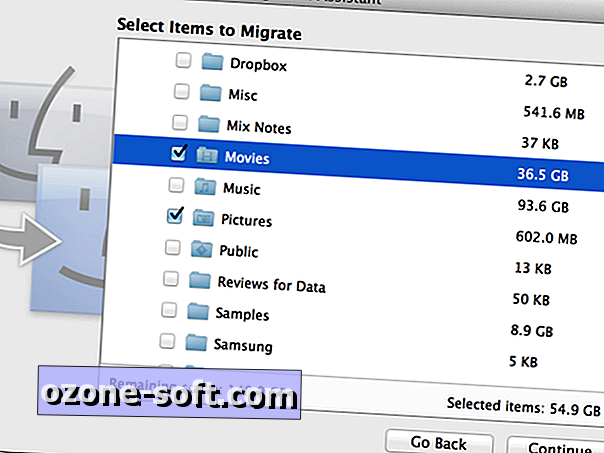
Ο Βοηθός μετεγκατάστασης σας δίνει τη δυνατότητα να εισάγετε τα αρχεία αυτά καθαυτά ή να τα εισαγάγετε μαζί με το λογαριασμό χρήστη και από το τελευταίο μηχάνημα. Κάνοντας αυτό το τελευταίο είναι συχνά πιο λογικό, καθώς διατηρεί ξεχωριστά τους παλιούς και τους νέους φακέλους σας για να ξεκινήσετε με αν χρειαστεί. Αφού μετονομάσετε το λογαριασμό χρήστη που μεταφέρετε (στο Curtisold σε αυτήν την περίπτωση), το μόνο που έχετε να κάνετε είναι να κάνετε κλικ στο κουμπί Συνέχεια και ο Βοηθός μετανάστευσης θα φροντίσει για τα υπόλοιπα.
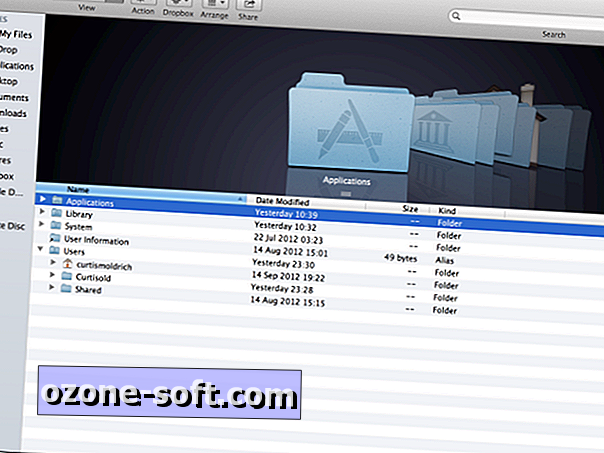












Αφήστε Το Σχόλιό Σας